Sabit diske erişim nasıl geri kazanılır, sabit disk açılamaması hatası nasıl düzeltilir

Bu yazımızda, sabit diskiniz bozulduğunda ona nasıl yeniden erişebileceğinizi anlatacağız. Haydi gelin birlikte izleyelim!
Word'deki kenar boşluğu çerçevesi, Word kenar boşluklarını güncel düzenlemelere göre daha doğru bir şekilde hizalamamıza yardımcı olur. Kenar boşluğu kutusu, Word metin kenarlıkları oluşturan noktalı çizgileri görüntüler; böylece Word belgesini düzenlerken her kenarlık içindeki metin sınırlarını ayarlayabilirsiniz. Ancak varsayılan olarak bu Word kenar boşluğu çerçevesi devre dışıdır ve bu da Word'e yeni başlayanlar için Word kenar boşluklarını ayarlamayı zorlaştırır. Word'de kenar boşluğu çerçevesini tekrar açmak da çok basittir. Sadece Word'deki ayarları değiştirmemiz gerekiyor. Aşağıdaki makale okuyuculara Word'de kenar boşluğu çerçevesinin nasıl görüntüleneceğini anlatacaktır.
1. Kenar boşluğu çerçevesini göster Word 2007, 2010, 2016, 2019
Word arayüzünde Dosya'ya tıklıyoruz ve ardından Seçenekler'e tıklıyoruz .
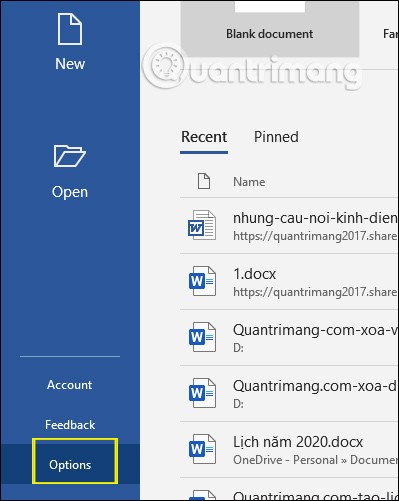
Daha sonra kurulum arayüzü karşımıza çıkıyor, Gelişmiş'e tıklıyoruz ve sağ tarafa baktığımızda Metin sınırlarını göster'i seçiyoruz.
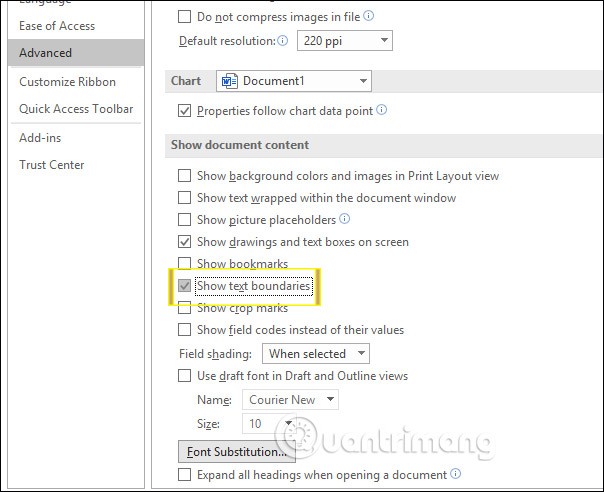
Daha sonra Word arayüzünde kenar boşluğu çerçevesi aşağıdaki gibi görüntülenir. Herhangi bir alana içerik girdiğinizde kenar boşluklarını daha doğru bir şekilde ayarlamanıza yardımcı olmak için kenar boşluğu çerçevesi otomatik olarak görünür.
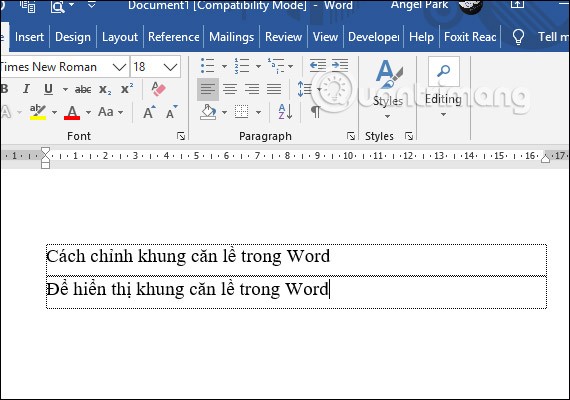
Word 2007'de de aynısını yapın, Office simgesine tıklayın ve Word Seçenekleri'ni seçin . Kurulum arayüzüne geçin, Gelişmiş'e tıklayın ve ardından Metin sınırlarını göster seçeneğini aktifleştirin .
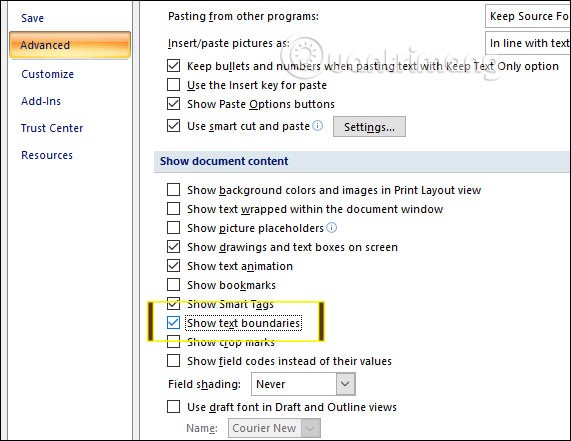
2. Word 2003 kenar boşluğu çerçevesi nasıl görüntülenir
Word 2003 arayüzünde Araçlar'a tıklayıp Seçenekler'i seçiyoruz .
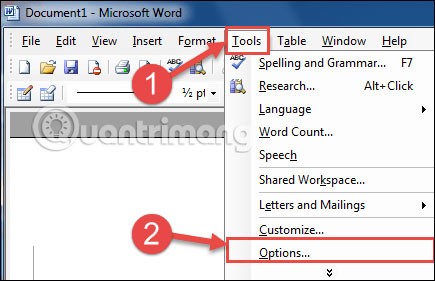
Yeni arayüze geçin, Görünüm'e tıklayın ve ardından Word'de kenar boşluğu çerçevesini etkinleştirmek için Metin Sınırları'nı seçin.
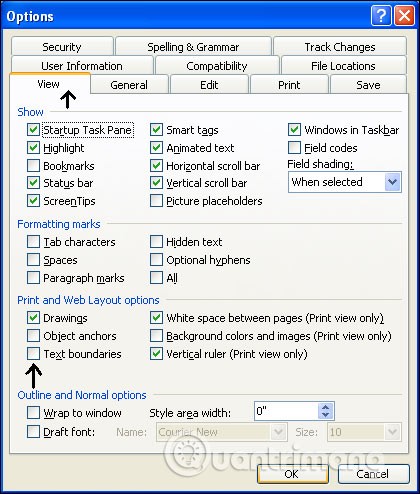
3. Word kenar boşluğu çerçevesinin birden fazla satır göstermesi hatasını düzeltin
Varsayılan olarak hizalama çerçevesini etkinleştirdiğinizde, Enter'a bastığımızda her satır görüntülenecektir. Bu şekilde görüntülendiğinde kullanıcı için can sıkıcı olacaktır çünkü arayüz oldukça kafa karıştırıcı görünüyor ve ayrıca düzenleme ve içerik girme sürecini etkiliyor. Sadece 1 kenar boşluğu çerçevesi görüntülemek için, metnin etrafına kenarlık eklemek için aşağıdaki adımları izleyin.
Adım 1:
Öncelikle aşağıdaki bağlantıdan normal.dotm dosyasını indirmeniz gerekiyor .
https://drive.google.com/file/d/0B2QfUdkE56fzMVdXX1FoWVdSYW8/viewAdım 2:
Daha sonra kullanıcılar aşağıdaki bağlantıya erişerek sistemde bulunan normal.dotm dosyasını bulurlar.
C:\Users\user\AppData\Roaming\Microsoft\Templatesnormal.dotm dosyasını bulduğunuzda sağ tıklayın ve dosyayı herhangi bir adla yeniden adlandırmak için Yeniden Adlandır'ı seçin.
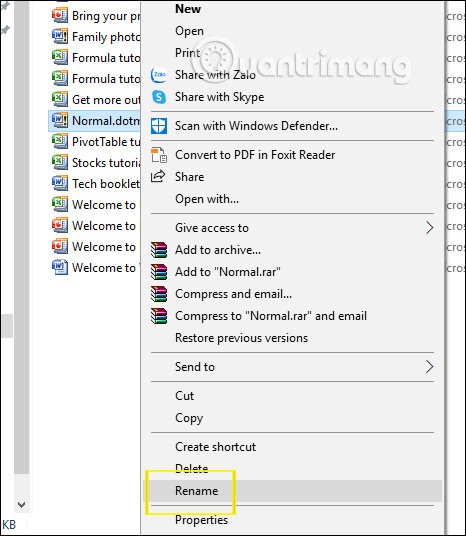
Adım 3:
Daha sonra 1. adımda indirdiğiniz yeni normal.dotm dosyasını bu klasöre taşıyarak Office'in eski normal.dotm dosyasının yerine koyacaksınız.
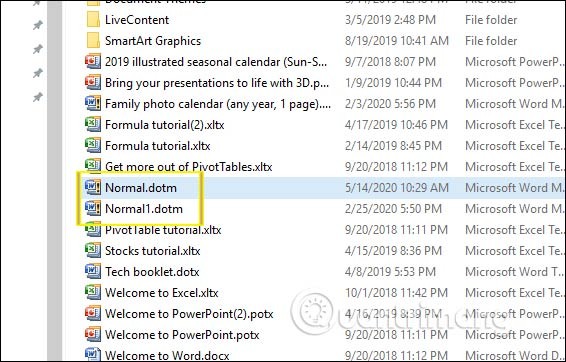
Son olarak Metin Sınırları seçeneğini kapatın , Word'ü kapatın ve ardından değişikliklerin uygulanması için kenar boşluğu çerçevesini baştan itibaren yeniden etkinleştirin . Ortaya çıkan kenar boşluğu çerçevesi, daha önceki kadar çok satır olmadan, aşağıdaki gibi görüntülenir.

Ayrıca bakınız:
Bu yazımızda, sabit diskiniz bozulduğunda ona nasıl yeniden erişebileceğinizi anlatacağız. Haydi gelin birlikte izleyelim!
İlk bakışta AirPods, diğer gerçek kablosuz kulaklıklara benziyor. Ancak birkaç az bilinen özelliği keşfedilince her şey değişti.
Apple, yepyeni buzlu cam tasarımı, daha akıllı deneyimler ve bilindik uygulamalarda iyileştirmeler içeren büyük bir güncelleme olan iOS 26'yı tanıttı.
Öğrencilerin çalışmaları için belirli bir dizüstü bilgisayara ihtiyaçları vardır. Bu dizüstü bilgisayar, seçtikleri bölümde iyi performans gösterecek kadar güçlü olmasının yanı sıra, tüm gün yanınızda taşıyabileceğiniz kadar kompakt ve hafif olmalıdır.
Windows 10'a yazıcı eklemek basittir, ancak kablolu cihazlar için süreç kablosuz cihazlardan farklı olacaktır.
Bildiğiniz gibi RAM, bir bilgisayarda çok önemli bir donanım parçasıdır; verileri işlemek için bellek görevi görür ve bir dizüstü bilgisayarın veya masaüstü bilgisayarın hızını belirleyen faktördür. Aşağıdaki makalede, WebTech360, Windows'ta yazılım kullanarak RAM hatalarını kontrol etmenin bazı yollarını anlatacaktır.
Akıllı televizyonlar gerçekten dünyayı kasıp kavurdu. Teknolojinin sunduğu pek çok harika özellik ve internet bağlantısı, televizyon izleme şeklimizi değiştirdi.
Buzdolapları evlerde sıkça kullanılan cihazlardır. Buzdolapları genellikle 2 bölmeden oluşur, soğutucu bölme geniştir ve kullanıcı her açtığında otomatik olarak yanan bir ışığa sahiptir, dondurucu bölme ise dardır ve hiç ışığı yoktur.
Wi-Fi ağları, yönlendiriciler, bant genişliği ve parazitlerin yanı sıra birçok faktörden etkilenir; ancak ağınızı güçlendirmenin bazı akıllı yolları vardır.
Telefonunuzda kararlı iOS 16'ya geri dönmek istiyorsanız, iOS 17'yi kaldırma ve iOS 17'den 16'ya geri dönme konusunda temel kılavuzu burada bulabilirsiniz.
Yoğurt harika bir besindir. Her gün yoğurt yemek faydalı mıdır? Her gün yoğurt yediğinizde vücudunuzda nasıl değişiklikler olur? Hadi birlikte öğrenelim!
Bu yazıda en besleyici pirinç türleri ve seçtiğiniz pirincin sağlık yararlarından nasıl en iyi şekilde yararlanabileceğiniz ele alınıyor.
Uyku düzeninizi ve uyku vakti rutininizi oluşturmak, çalar saatinizi değiştirmek ve beslenmenizi buna göre ayarlamak, daha iyi uyumanıza ve sabahları zamanında uyanmanıza yardımcı olabilecek önlemlerden birkaçıdır.
Kiralayın Lütfen! Landlord Sim, iOS ve Android'de oynanabilen bir simülasyon mobil oyunudur. Bir apartman kompleksinin ev sahibi olarak oynayacak ve dairenizin içini iyileştirme ve kiracılar için hazır hale getirme amacıyla bir daireyi kiralamaya başlayacaksınız.
Bathroom Tower Defense Roblox oyun kodunu alın ve heyecan verici ödüller için kullanın. Daha yüksek hasara sahip kuleleri yükseltmenize veya kilidini açmanıza yardımcı olacaklar.













